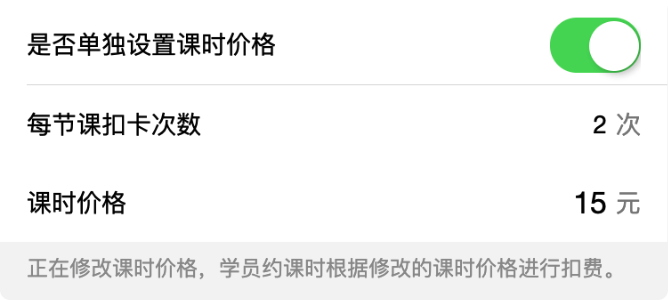# 课时管理
# 入口
有两种方式可以查找到对应的课时
# 按日期查看
店铺首页 => 点击今日课时,即可进入课时日历


上方为月份和日期的选择,可通过切换月份和日期来精准查找课时
下方为课时列表,点击课时项空白处可进入设置页面,点击【查看预约】可进入该课时的预约列表
# 按所属课程查看
店铺首页 => 课程管理 ==> 点击任意一门课程的【近一周课时安排】

相比于按照日期筛选,课程下的课时还可以通过上课状态(未开始/上课中/已结束/已取消)来进行分类查找

# 添加课时
- 点击课程右下角的
添加课时,或先点击课程,再点击课时页面底部的新建课时按钮
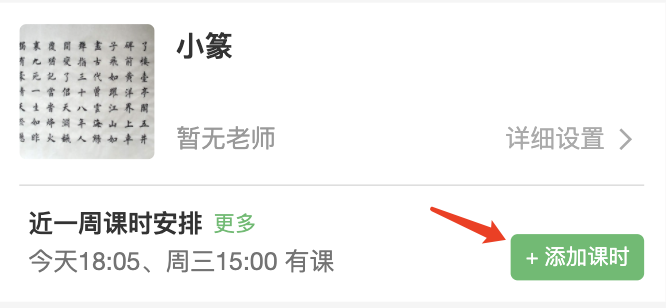
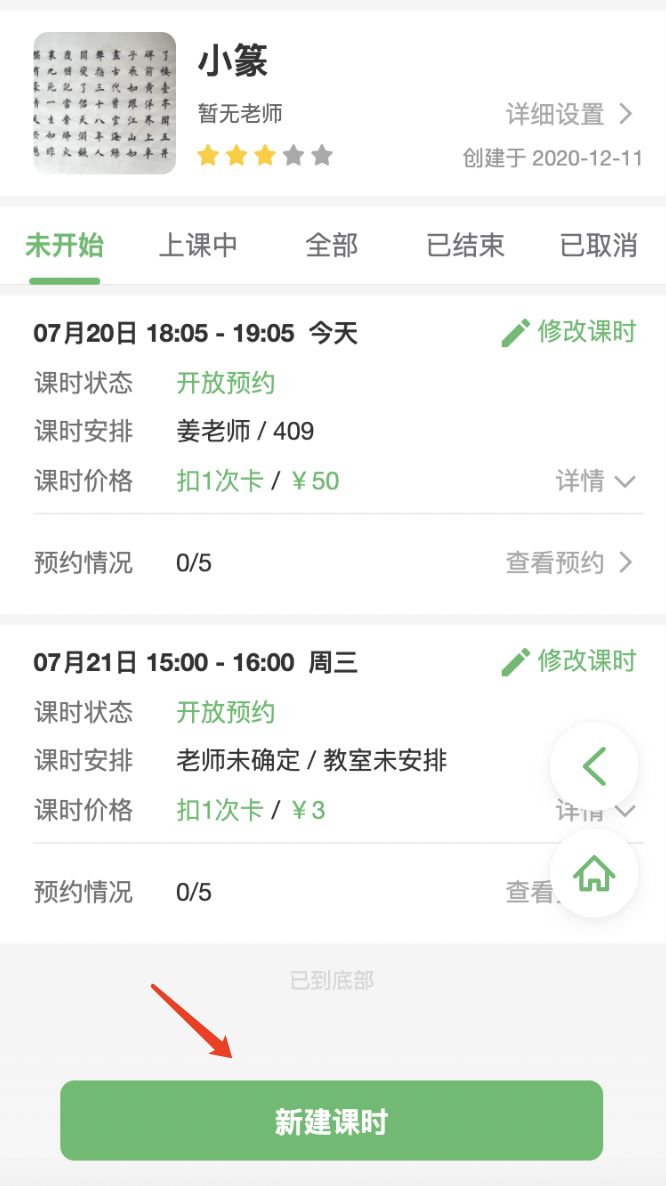
- 填写课时信息
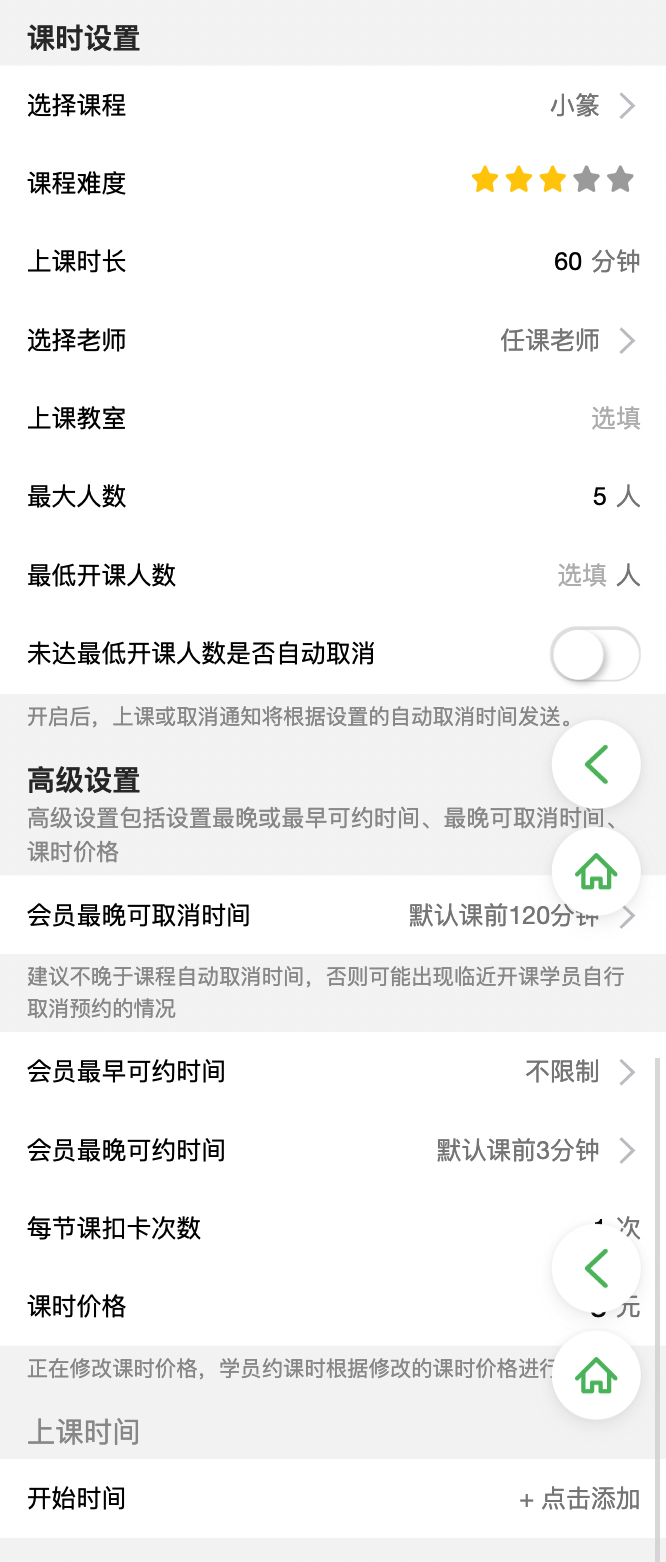
(1) 课程难度:可以根据你认为的该课时的课程难度设置。
(2) 上课时长:填写该课时的上课持续时间,分钟为单位。
(3) 选择老师:选择该课时的授课老师,如不填写,默认使用课程设置的老师。
(4) 上课教室:可以填写也可以不填。
(5) 最大人数:该课时最多可以预约多少人。
(6) 最低开课人数:最低达到多少人才会开课。
(7) 不满最低人数自动取消:开启后,在设置的自动取消时间会判断是否满足最低开课人数,如果不满足,课程将被自动取消;推荐时间设置为120分钟(即两小时),为老师备课及学生通勤留足够时间。
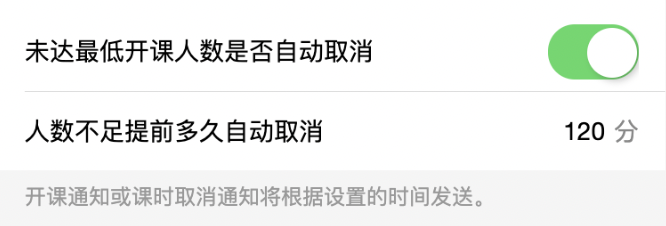
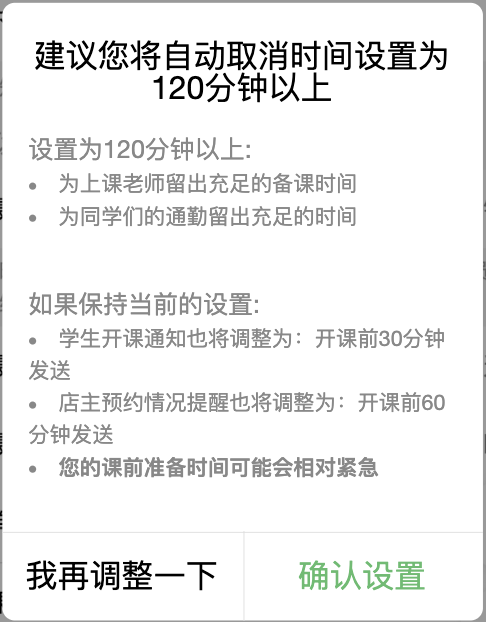
(8) 高级设置:包括设置会员最晚可取消时间、会员最早&最晚可约时间、课时价格等。详见高级设置
(9) 上课时间:选择课时的开始时间和日期。可以多选。
- 点击创建课时就为该课程设置好课时了。
# 修改或删除课时
- 可以在「课程管理」下的课时列表中对课时进行操作;
- 也可以在课表排课中进行相关操作,推荐使用课表排课!
# 在课程管理中修改和删除课时
每条课时记录的右上角有设置按钮,点击即可查看和修改、删除课时。
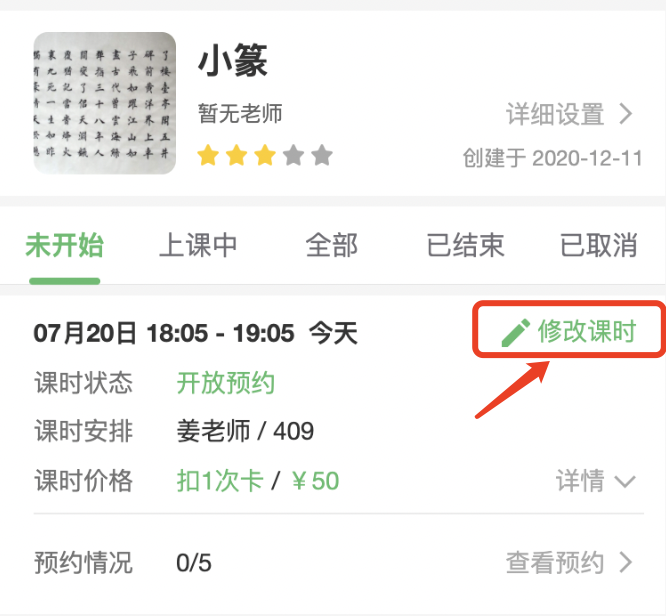
保存和删除按钮位于页面底部👇
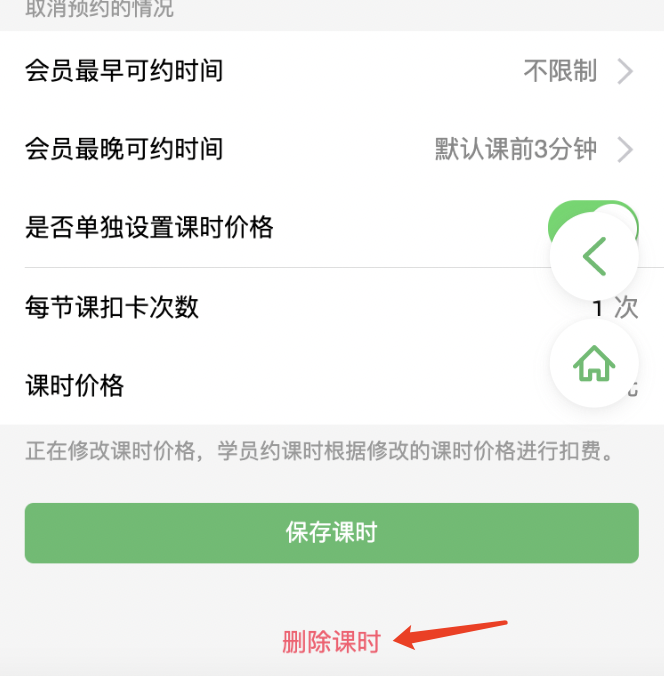
提示
如果已有未完成的预约,则无法删除课时。已结束的课时可以被删除。
您可以先取消课时再进行删除!
# 在课表排课中修改和删除课时
# 单独修改某个课时时间
- 在店主端首页点击
课表排课

- 选择某个课时
- 点击
编辑课时信息
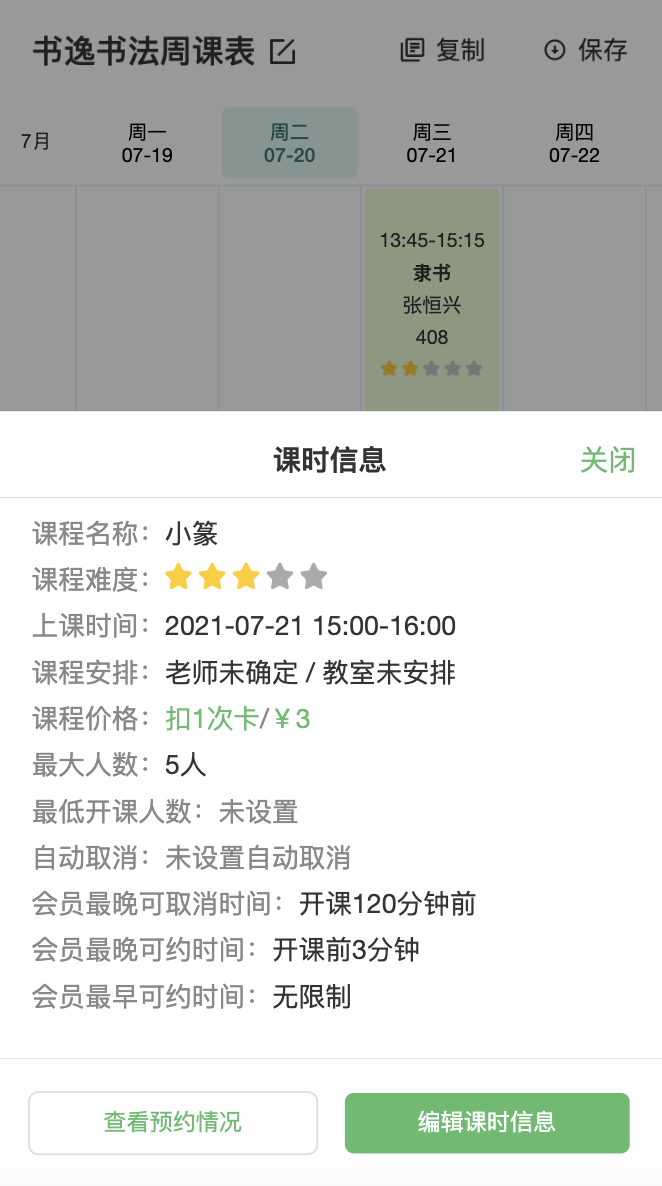
- 选择需要修改的课时,点击
修改时间
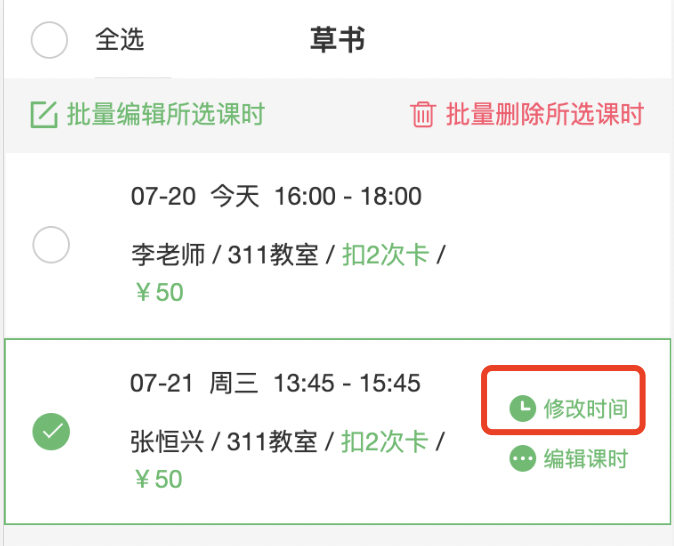
- 选择想要修改的时间,点击确定即可。
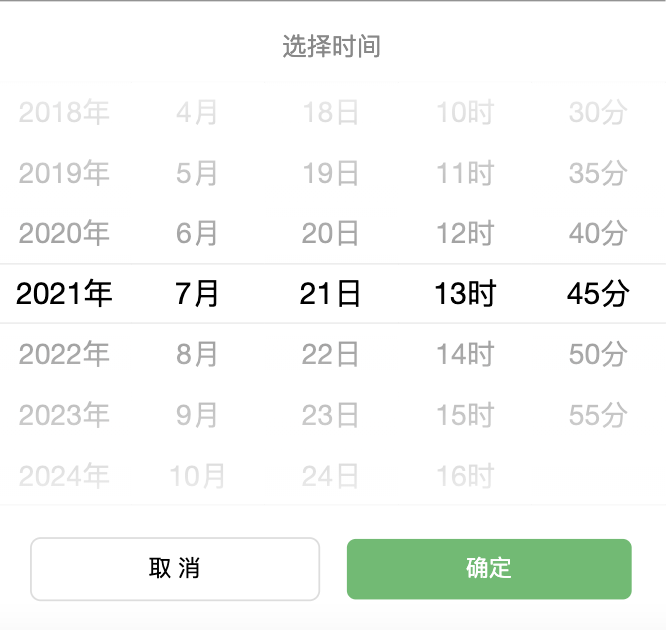
# 单独修改某个课时信息
- 同上,进入课时列表页面。
- 选择需要修改的课时,点击“编辑课时”,进入课时信息修改页。
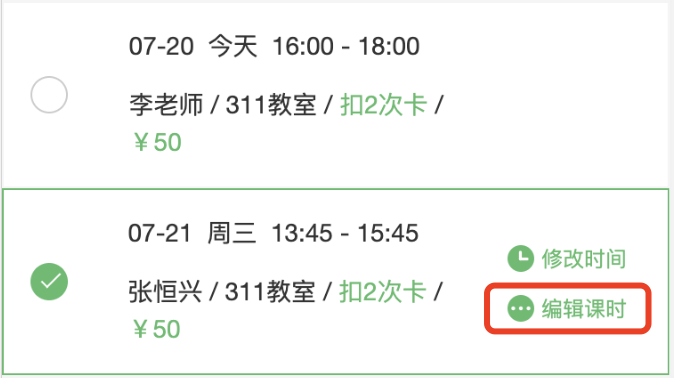
- 修改完成后,需要点击
保存课时,否则修改将不生效。
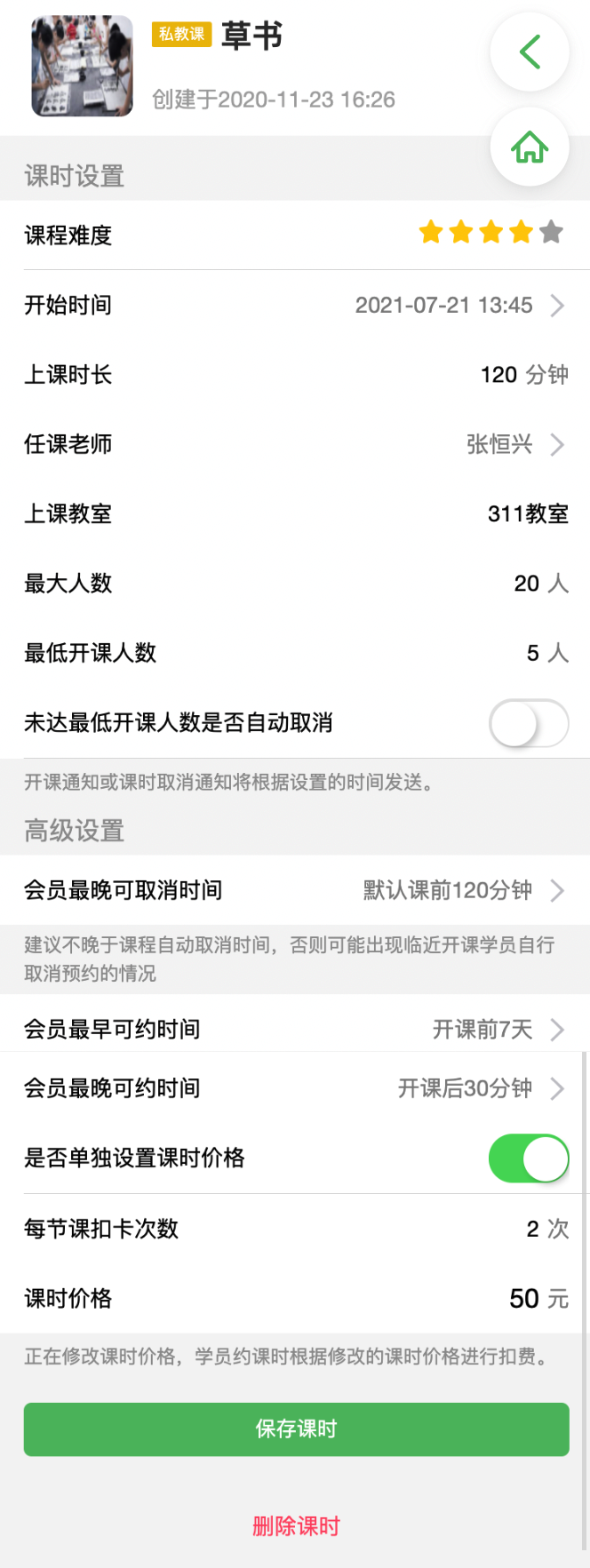
# 批量修改课时
- 同上,进入课时列表页面。
- 选择需要修改的多个课时,点击
批量编辑所选课时
提示
点击全选可以选择列表内的所有课时!
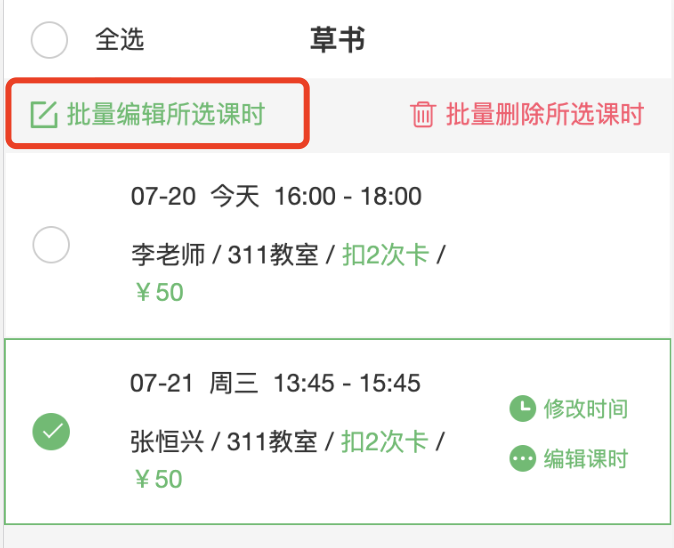
进入课时信息页,修改设置。
修改时会提示当前更改的内容,仅对进行过修改的几项设置生效,其他未修改的设置将保持不变。
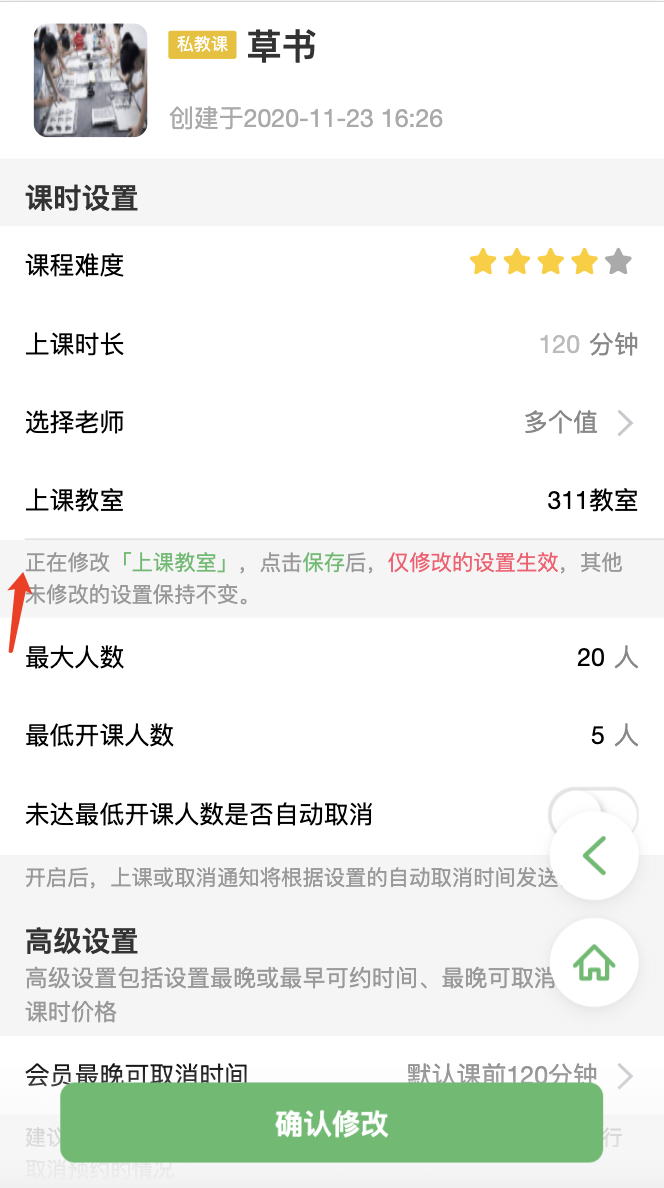
提示
- 如果所选的多个课时某几项设置是不同的选项/数据,将会显示“多个值”。
- 如果要统一修改开始时间,日期将不会变,结束时间将根据开始时间和上课时长进行计算。
# 单独/批量删除课时
- 同上,进入课时列表页面。
- 选中需要删除的某个或某几个课时,点击“批量删除所选课时”即可。
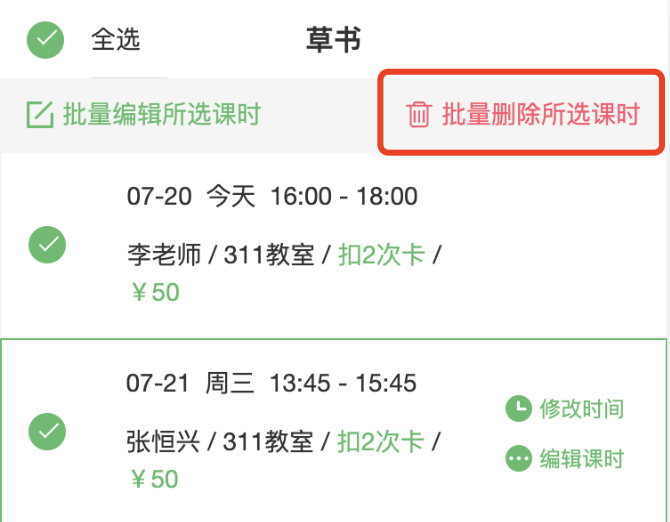
# 查看课时预约
在不同的模块中,课时都提供了查看预约的快捷入口,以下以【课表排课】为例:
点击某个课时的 查看预约 按钮,可以看到这节课的到课统计。

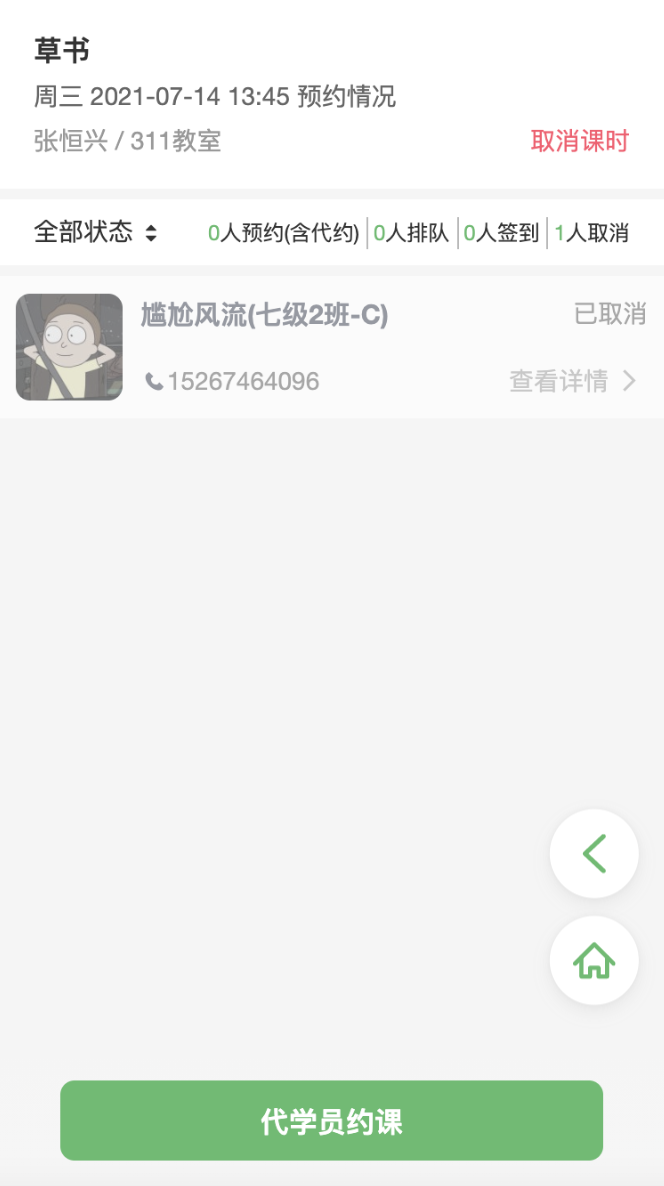
# 到课统计
展示预约过课时的会员。展示用户的头像、微信名、手机号、预约状态、预约详情。
预约状态分为:已预约、已代约、已签到、排队中和已取消
# 代预约
店主可以代用户预约课程,点击下方的 代学员约课 即可。
# 代取消预约
如果设置了「 会员最晚可取消时间」,超出此时间,或其他已限制取消预约的情况,需要用户与管理员沟通后,由管理员代替用户取消预约。
注意
管理员代取消不受任何取消限制!

# 签到
用户预约课程后,在开课前两小时内才可开始签到,用户可以在课后进行签到。
签到说明
在冰草系统中,签到仅作为一种状态,并不是一个必须执行的操作
注:用户成功预约时扣卡次,取消预约返卡次,所以签到与否不会影响扣卡逻辑
# 代签到
点击对应预约的查看详情按钮,在详情弹窗中可点击代签到

# 取消课时
输入理由即可取消课时,会自动取消这节课时下所有有效的预约并返卡次或余额,并自动发送短信通知用户。
注意
取消课时必须在开课前两个小时以上,否则无法取消课时
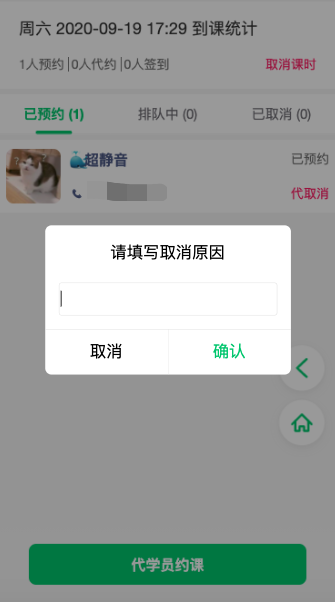
已取消的课时,可以在 已取消 中查看。
# 高级设置
在设置课时的时候,有一些可选的高级设置。
# 会员最晚可取消时间
会员最晚可以在用户端取消预约的时间,超出此时间,会员将不能自己取消预约,必须由店主/管理员代取消;建议不晚于自动取消时间!
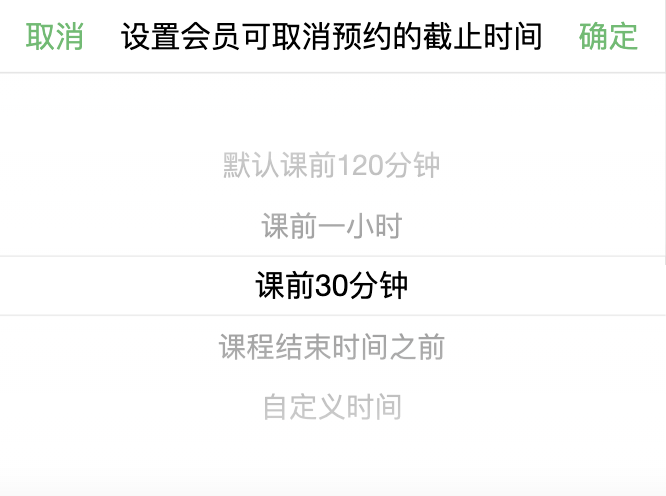
# 会员最早可约时间
该课程最早可以预约的时间,默认为不限制。
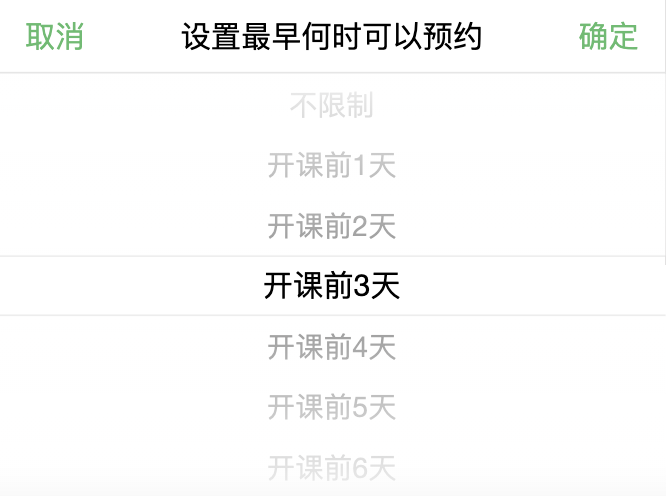
# 会员最晚可约时间
该课程最晚可以预约的时间,默认为开课前3分钟;自定义时间可以选择开课前或后。
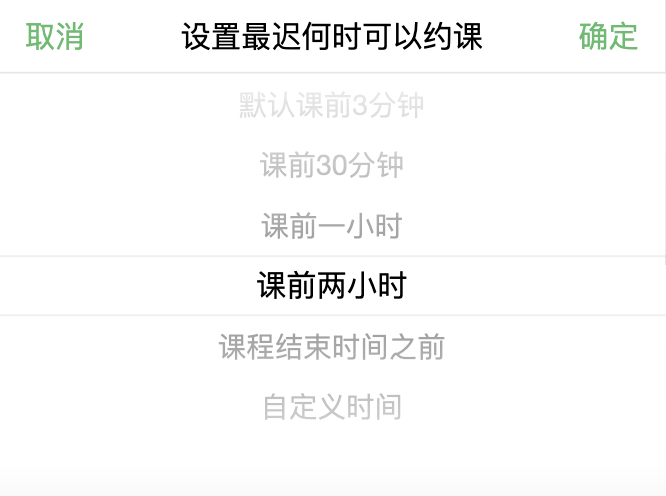
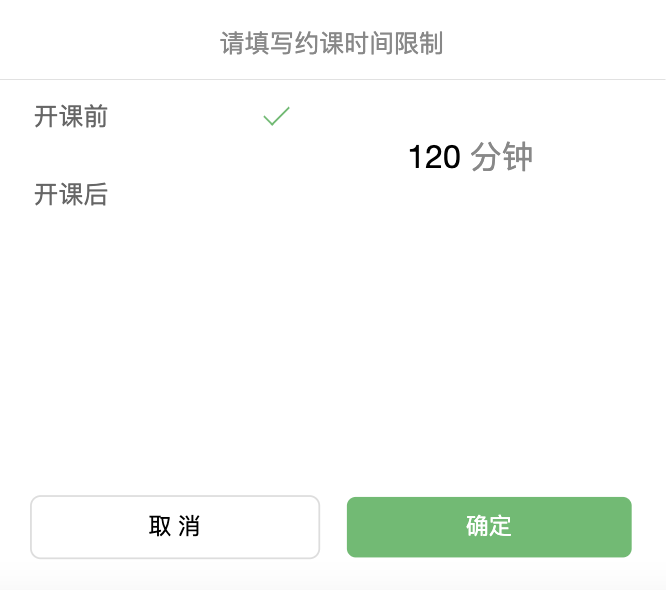
# 课时价格
默认使用课程价格,如果需要单独设置,开启开关。
提示
修改后,课时价格将不随课程价格变化而变化。